主编教你win10系统启动“允许用户对安装进行控制”的问题
发布日期:2019-11-13 作者:win10纯净版 来源:http://www.wp10.cc 复制分享
win10系统是很多电脑用户首选的装机系统,然而有不少用户在使用过程中可能会碰到win10系统启动“允许用户对安装进行控制”的情况。大部分用户电脑技术都是菜鸟水平,面对win10系统启动“允许用户对安装进行控制”的问题,无法自行解决。不少用户都来咨询小编win10系统启动“允许用户对安装进行控制”要怎么处理?其实可以根据以下步骤1、要获取允许用户对安装进行控制的权限,比较简单的方法是进入组策略,启动“允许用户对安装进行控制”设置,就能解决问题。 具体操作步骤:先从开始菜单中打开“运行”程序,输入gpedit.msc命令,确定; 2、进入本地组策略编辑器窗口,先在左侧目录中找到“计算机配置”,再从其下找到“管理模板”这样的方式进行电脑操作,就可以搞定了。下面就和小编一起看看解决win10系统启动“允许用户对安装进行控制”问题详细的操作步骤:
推荐:
解决方法1:
1、要获取允许用户对安装进行控制的权限,比较简单的方法是进入组策略,启动“允许用户对安装进行控制”设置,就能解决问题。
具体操作步骤:先从开始菜单中打开“运行”程序,输入gpedit.msc命令,确定;

2、进入本地组策略编辑器窗口,先在左侧目录中找到“计算机配置”,再从其下找到“管理模板”;
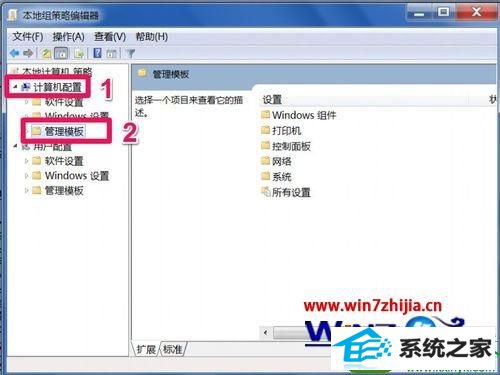
3、然后接着从管理模板下依次找到“windows 组件”和其下的“windows installer”,并且选定“windows installer”;
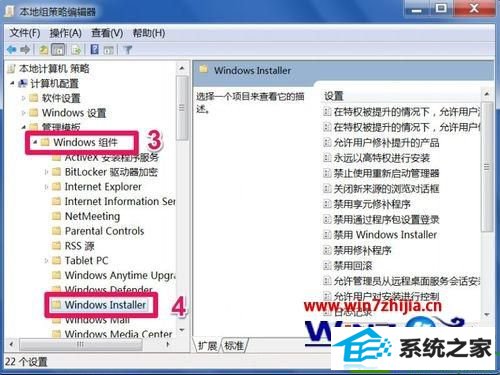
4、到“windows installer”这一项的右侧窗口,找到“允许用户对安装进行控制”,双击打开属性;
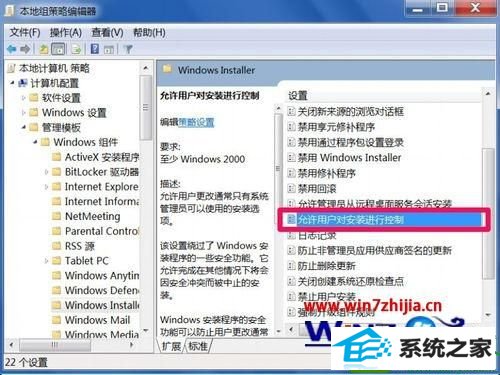
5、进入属性窗口,在左上角,有三个选项(未配置,已启用,已禁用),默认选择为“未配置”;
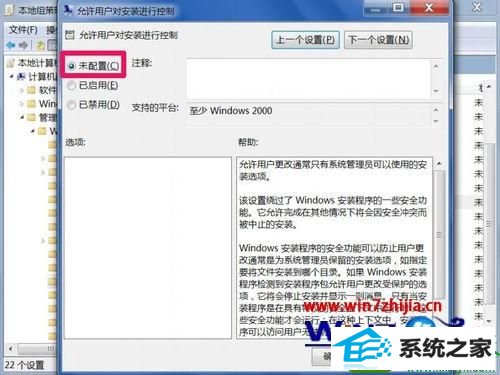
6、如果要获得“允许用户对安装进行控制”权限,将选择项改为“已启用”,只有启用,才能获得此项权限,设置好后,按“应用”保存,“确定”退出,重启一次电脑,然后再去安装程序,就不会被阻止了。
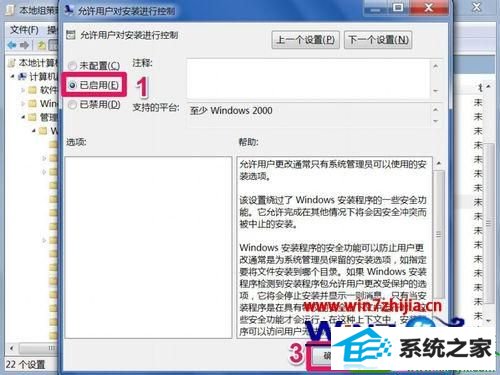
解决方法2:
1、如果要使用这种方法,需要进入注册表进行修改,才能获得允许用户对安装进行控制的权限,具体操作步骤如下。
用win+R或打开开始菜单中的“运行”,然后输入regedit命令 ,确定,进入注册表;
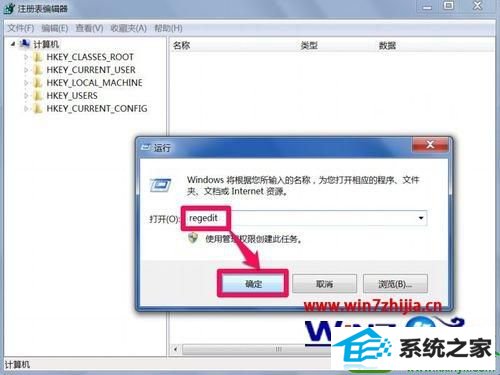
2、进入注册表编辑器窗口后,先选择“HKEY_LoCAL_MACHinE”这一根键;

3、然后依次打开[HKEY_LoCAL_MACHinE/soFTwARE/policies/Microsoft/windows],在windows上右键,新建一个“项”;
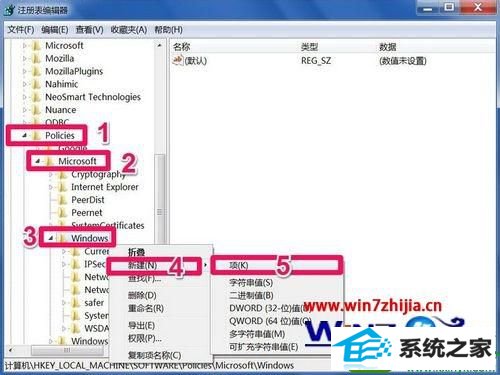
4、新建以后,将此项的名称改为lnstalle,然后到lnstalle的右侧窗口,在空白处右键,新建一个“dwoRd (32-位)值”;
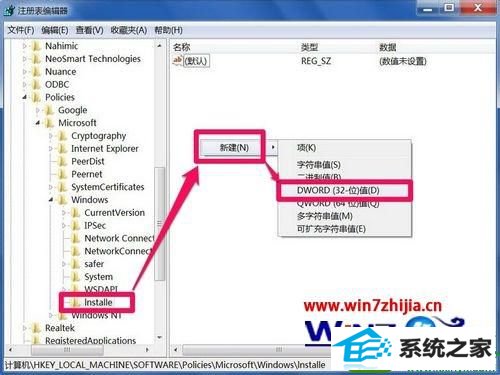
5、新建后,将此项改名为“Enabie UserControl”,然后双击此项,修改其值;
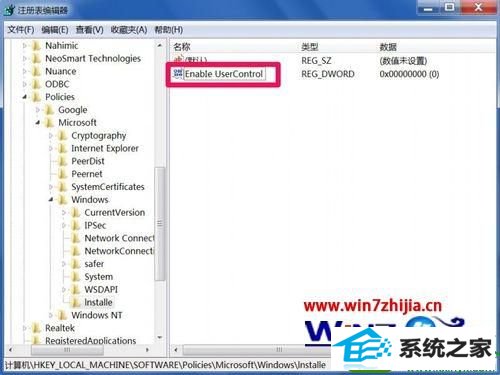
6、在编辑dwoRd (32-位)值窗口,找到数据数值这一项,把其下的值改为“1”,然后按“确定”保存并退出,修改完成。
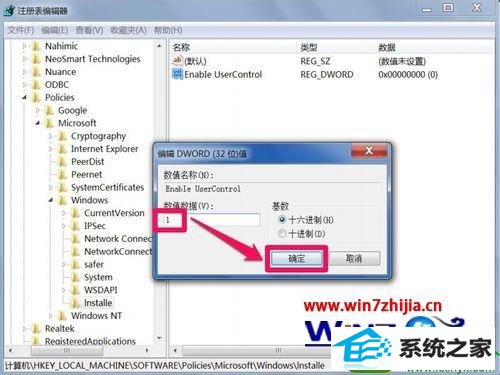
关于win10系统启动“允许用户对安装进行控制”的方法就给大家介绍到这边了,如果你有需要的用户们可以按照上面的方法来操作就可以了。
- 雨林风木u盘启动盘制作工具
- 咔咔系统
- 秋叶官网
- 正式版官网
- 风雨木林装机卫士
- 好用win8系统下载
- 小熊系统
- 系统城win8系统下载
- 番茄花园系统
- 深度装机助手
- 秋叶装机大师
- 大地重装系统
- 华硕装机助手
- 系统城系统
- 冰封官网
- [已处理]win7开机黑屏没有任何显示
- 黑云细说win10系统电脑文件损坏报错导致无法进入系统的办法【图文】
- 快速解答win10系统ie10浏览器滚动栏有黑线的技巧
- 怎么安装win7(21H1)升级
- win公文包如何用?告诉你电脑里的公文包如何用
- 帮您还原win8系统Macromedia Flash8界面显示异常的的技巧
- win10系统打开服务提示错误1068依赖服务或组无法启动的教程
- 番茄家园教你win8系统打开软件提示Activex部件不能创建对象的技巧
- 微软发布win7 Build 17107更新:调整更新时电源管理状态的详细步
- win10系统麦克风总是自动调节音量的操作教程
- Microsoft为何在win 7中重新启用Cortana功能
- 大师教您win10系统提示“无法删除文件:无法读源文件或磁盘”的方案
- 大神演示win8系统u盘无法删除文件夹提示目录不是空的的的步骤
- 谷歌正在开发新功能:未来win7系统或可使用谷歌账户进行登录的修
- 老司机帮你win10系统电脑总弹出你的电脑遇到问题需要重新启动的方案
- 小编修复win8系统文件夹共享按钮是灰色不可用的方案
- 技术编辑解决win10系统开启自动连接无线网络的教程
- win10系统打开Adobe Audition提示“Adobe Audition 找不到所支持的音
- win10系统内置诊断工具解决电脑音箱没有声音的解决步骤
- 大师修复win10系统打开游戏后音乐声音会变小的教程
- win10系统安装搜狗输入法后不能用的操作教程
- 电脑公司解答win10系统剑网三卡机的问题
- [已处理]win7开机黑屏没有任何显示
- 3gpp怎么转mp3_win10 64位系统将3gpp格式文件转换为Mp3格式办法
- 深度技术处理win10系统补丁KB31616410更新缓慢的问题
- win10系统灰鸽子病毒的危害和清理的解决教程
- 小马教你win10系统更新显卡驱动之后导致出现花屏现象的步骤

